Как очистить кеш DNS на Windows и Mac — AMediaClub
Иногда бывает так, что во время работы на ПК вы не можете получить доступ к определенным веб-сайтам, IP-адресам или можете столкнуться с другими проблемами, связанными с Интернетом. Лучший способ решить все эти проблемы — сбросить или удалить кеш DNS.
При этом DNS восстанавливается, и проблемы, с которыми вы можете столкнуться, также исчезнут. После этого вы сможете пользоваться Интернетом или получать доступ к веб-сайту, который раньше мог не загружаться. Чтобы очистить кеш DNS, вы можете выполнить указанные шаги, указанные как для Windows, так и для Mac.
Contents [show]
Что такое кэш DNS?
Кэш DNS — это хранилище всех доменных имен веб-сайтов, их IP-адресов и их записей, сохраненных в системе. Этот кеш иногда может устареть, поскольку сервер или IP-адреса могут время от времени меняться, и если вы заходите на какой-либо веб-сайт из записей в кеше DNS, он может отображать ошибку DNS. Чтобы решить эти проблемы, вы можете очистить или очистить кеш DNS, чтобы восстановить веб-сайт или интернет-соединение.
Очистить кэш DNS
Здесь вы найдете шаги и методы, которые вы можете использовать для удаления, очистки или сброса кеша DNS, просто используя командную строку и команды.
Очистить кеш DNS в Windows
Вы можете проверить кеш DNS из командной строки в Windows. Тип IPCONFIG / displaydns и выберите нажмите Enter. Затем на командном экране отобразятся все DNS, присутствующие в системе, и вы можете прокрутить их, чтобы увидеть.
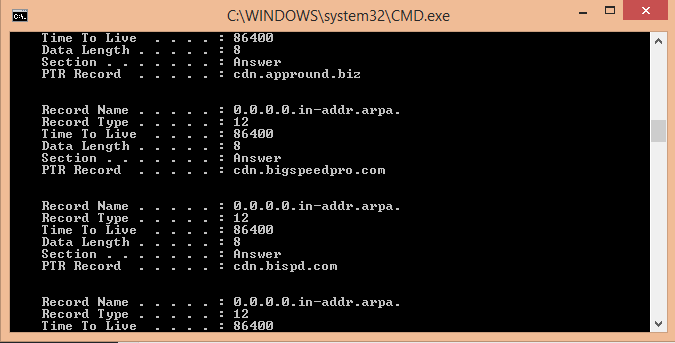
Теперь, чтобы удалить или очистить кеш DNS:
- Нажмите Windows + R ключ, чтобы открыть программу «Выполнить». Теперь введите CMD в программе запуска и нажмите OK.
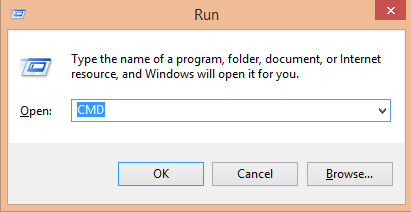 Или нажмите Windows + X клавишу и в меню выберите Администратор командной строки.
Или нажмите Windows + X клавишу и в меню выберите Администратор командной строки.
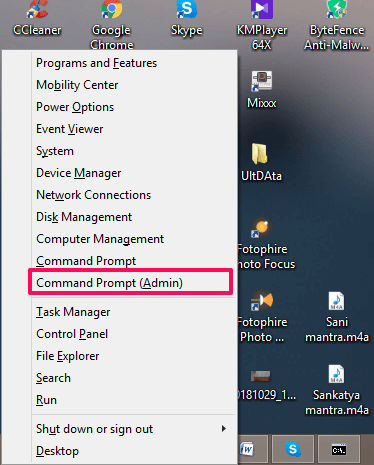
- Это откроет окно командной строки, откуда мы очистим весь кеш DNS. В командной строке введите данную команду, т.е. ipconfig / flushdns и нажмите ввод на клавиатуре.
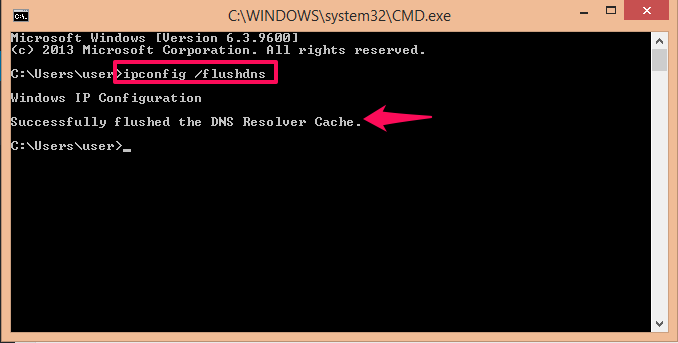 После того, как вы нажмете Enter, на экране команды появится сообщение IP-конфигурации Windows а после него сообщение Кэш преобразователя DNS успешно очищен.
После того, как вы нажмете Enter, на экране команды появится сообщение IP-конфигурации Windows а после него сообщение Кэш преобразователя DNS успешно очищен.
Когда это сообщение отображается, это означает, что ваш кеш преобразователя DNS сброшен или очищен. Этот метод будет работать на каждой версии, будь то 7,8,8.1 или 10.
Очистить кеш DNS в Chrome
Если проблема не устранена после очистки кеша DNS Windows, попробуйте очистить DNS в браузере Chrome.
- Откройте браузер Chrome и в URL-адресе введите хром: // нетто-Внутренности / # DNS и нажмите enter.
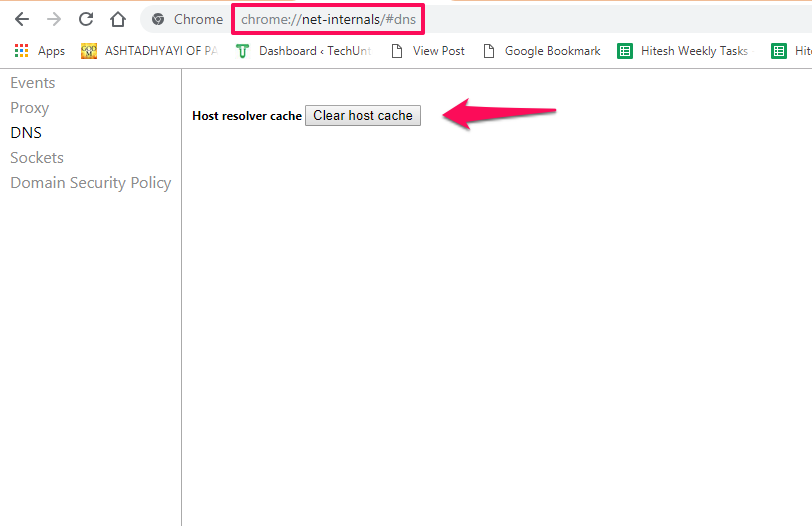
- Это откроет Host Resolver для DNS. Здесь вы увидите возможность Очистить кеш хоста. Нажмите на нее, и он очистит кеш преобразователя DNS для браузера Chrome.
Читайте также: Как экспортировать пароли из Chrome
Сброс и сброс кэша DNS на Mac
Упомянутая здесь команда предназначена для macOS Sierra.
- Откройте Терминал.
- Теперь введите sudo killall -HUP mDNSResponder; сон 2; echo Сброс кэша DNS в macOS и нажмите enter.
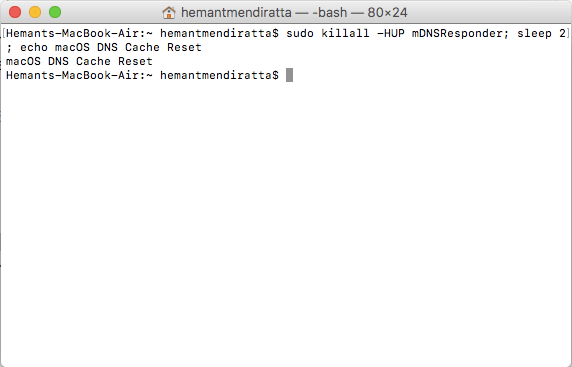
Команда будет успешно выполнена, и вы должны увидеть — «Сброс кэша DNS macOS». Это сбросит кеш DNS в macOS Sierra.
Подводя итог
Это был самый простой способ сбросить и очистить кеш DNS в Windows и macOS. Если вы используете браузер Chrome и у вас по-прежнему возникают проблемы даже после удаления DNS для ПК, вы можете воспользоваться методом очистки кеша DNS из браузера Chrome, а затем снова открыть тот же веб-сайт. В случае возникновения каких-либо вопросов не стесняйтесь комментировать ниже.
последние статьи